如何在 Windows 11/10 中恢复以前版本的文件和文件夹
这篇文章介绍了如何在Windows 11/10恢复以前版本的文件和文件夹(restore Previous Versions of Files and Folders)。当文件或文件夹意外添加了一些不需要的更改,或者您从Desktop、Documents、Downloads等中删除了某些文件/文件夹时,这可能会派上用场。您可以检查该文件和文件夹的所有可用先前版本,并且只需单击几下鼠标,即可使用以前的版本取回该文件/文件夹。

有一个内置的Windows 恢复以前的版本(Windows restore previous versions)功能可供您用于此目的,这篇文章包括使用该功能的所有步骤。在上图中,您可以看到可用于Desktop的早期版本。虽然您可以使用文件历史记录来备份和恢复文件,但使用此过程是您可以尝试的另一种选择。
恢复以前版本的文件(Files)和文件夹
仅当您启用并配置文件历史记录(File History)或系统还原(System Restore)时,您才能还原到文件和文件夹的早期版本。如果没有,您首先需要打开并设置文件历史记录或打开系统还原(turn on system restore)并创建系统还原点以获得此功能的好处。之后,请按照下列步骤操作:
- 访问恢复(Access Restore)以前的版本选项
- 选择以前的版本
- 使用恢复按钮
- 应用并保存更改。
首先(First),转到一个文件夹(比如Desktop)或文件。如果您删除了文件夹/文件,则应访问存储该项目的主文件夹或硬盘驱动器。现在右键单击文件/文件夹,然后单击恢复以前的版本(Restore previous versions)选项。
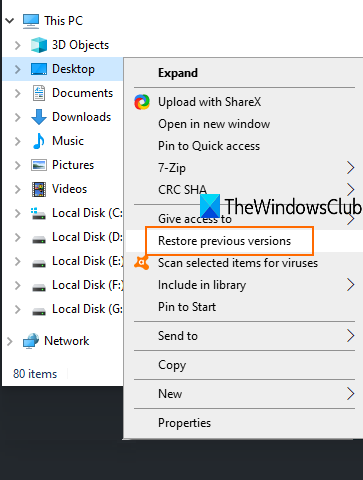
该项目的“属性(Properties)”窗口将打开“以前的版本(Previous versions)”选项卡。或者,您也可以右键单击文件夹,单击“属性(Properties)”选项,然后访问“以前的版本”选项卡。
现在,根据您创建的还原点或文件历史记录(File History)的数量,该特定项目的所有先前版本的列表将可见。选择以前的版本,然后单击“恢复”(Restore)按钮。
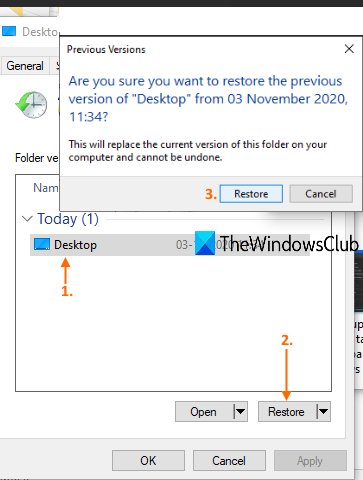
将打开一个小的确认框。在该框中,使用“恢复”(Restore)按钮。
它将恢复该特定版本。这样,您可以恢复文件或文件夹的其他版本。
在许多情况下,拥有文件和文件夹的先前或早期版本很有帮助。无论文件是意外修改还是出于其他原因,您都可以轻松地将其恢复到 PC 上可用的早期版本。
相关阅读:(Related reads:)
- 如何防止从备份中恢复以前版本的文件(How to prevent restoring previous versions of files from backups)
- 如何删除所有旧系统还原点和以前版本的文件(How to delete all old System Restore Points and Previous versions of files)
- 如何从上下文菜单中删除恢复以前的版本条目(How to remove Restore previous versions entry from the Context menu)。
Related posts
如何Backup and Restore Quick Access Folders在Windows 10
如何在Windows 10中删除Files and Folders
如何在Windows 10重命名Files or Folders
如何移动Files and Folders在Windows 10
如何取得所有权的Files & Folders在Windows 10
免费Imaging,Backup and Recovery Software为Windows 10
Best Free File Compression software为Windows 11/10
免费Driver Backup & Restore software为Windows 10
什么是DST file?如何在Windows 11/10中打开DST file?
如何在Windows 10中编辑或添加Metadata到Photos & Video文件
如何打开或解压缩.tar.gz,.tgz或.gz。 Windows 10中的文件
什么是PPS file?如何将PPS转换为Windows 11/10中的PDF?
如何在Windows 11/10中更改File and Folder permissions
如何在Windows 10创建或恢复System Image
如何在Windows 11/10中使用Batch file进行碎片整理Hard Drive
如何在Windows 10中备份和恢复Folder View设置
Best免费Email Backup software为Windows 10
Windows 10免费Best免费Universal File Viewer software
如何在Windows 10到Backup and Restore Registry
如何转换DWG给PDF在Windows 11/10
